카카오 뷰 창작센터 채널 개설하고 티스토리 블로그에 연동하기

오늘은 내 티스토리 블로그에 외부 유입을 좀 더 끌어오고 수익 파이프라인을 늘리고 싶은 분들을 위하여 카카오에서 시작한 “카카오 뷰(View) 창작센터”라는 플랫폼 서비스에 대하여 알아보도록 하겠습니다.
목차
1. 카카오 뷰(View) 서비스에 대하여
2. 카카오 뷰(View) 창작센터에서 카카오 뷰 개설하기( PC 기준)
3. 카카오 뷰(View) 채널 개설하고 추가 설정하기(선택)
4. 카카오 뷰(View) 채널 내 티스토리 블로그와 연동하기
5. 콘텐츠 담아서 보드 발행하기
1. 카카오 뷰(View) 서비스에 대하여

“카카오 뷰(View)” 서비스란 말 그대로 다양한 “관점”이 담긴 콘텐츠들을 카카오 톡을 통하여 “본다”는 의미를 가지고 있으며, 카카오에서 내가 직접 콘텐츠를 만드는 것이 아닌 내 취향에 따라서 누군가가 만든 콘텐츠를 모아서 직접 에디터가 되어 나의 관점에 맞는 콘텐츠들을 쉽게 큐레이션 할 수 있는 플랫폼 서비스입니다.
여기서 "큐레이션"이란 수많은 정보와 콘텐츠들 속에서 창작이 아닌 다른 사람이 만들어 놓은 여러 종류의 콘텐츠들을 취향과 관점에 따라서 분류하고 배포하는 일을 뜻하는 말입니다.
애초에 카카오 뷰(View)는 시작점이 세상에는 수많은 콘텐츠들이 존재하는데 이중에 조명받지 못하는 작은 이야기들을 누군가가 끄집어 내주지 않으면 그 정보가 계속 묻혀있게 되기 때문에, 이러한 정보를 누군가가 만든 콘텐츠를 재 구성하고 편집을 한 것만으로도 미디어가 될 수 있다는 생각을 가지고 만들어졌다고 합니다.
그러한 정보들을 발행자의 취향이나 관점에 따라서 “보드”라는 공간을 통하여, 블로그나 유튜브와 같은 다양한 플랫폼들에 흩어진 콘텐츠나 웹 페이지 URL을 내 취향에 맞게 잘 모아서 하나의 주제로 묶어 발행하는 방식을 취하고 있습니다. 그렇기 때문에 블로그나 유튜브 뉴스 등 여러 콘텐츠 플랫폼들의 콘텐츠들을 통하여, 누구나 쉽게 에디터로 활동이 가능하며, 그에 따른 수익 모델을 제공하는 것을 목적으로 하고 있습니다.
카카오 뷰(View)는 2021년 8월에 출시된 큐레이션 서비스로, 초반 얼마 동안은 꽤 큰 수익구조로 많은 사람들에게 호응을 얻었지만, 올해 초부터 수익 로직이 바뀌면서 수익구조도 작아지고, 저작권이라는 문제에도 아직 까지는 완벽하게 자유롭지 못하다는 평가를 받으면서 아직까지 그 방향성에 대해서는 많은 사람들의 의문점을 남기고 있는 부분들이 많은 것은 사실입니다. 하지만 어떠한 플랫폼이던지 어느 정도 자리를 잡는 기간은 필요할 것이며, 또한 카카오라는 거대한 공룡이 뒤에 있기 때문에 과연 카카오 뷰가 어떻게 성장하고 자리 잡게 될지는 꽤나 기대되는 부분이 아닐 수 없습니다.
2. 카카오 뷰(View) 창작센터에서 카카오뷰 개설하기( PC 기준)

1. 검색엔진을 통하여 “카카오 뷰 창작센터”를 검색 후 카카오 뷰 창작센터 공식 홈페이지에 접속합니다.

2. 메인 홈페이지에 들어와서 카카오 뷰 창작센터에서 카카오 계정으로 로그인을 합니다.

3. 로그인을 완료하면 메인 화면으로 돌아와서 중앙 파란 박스에 “창작센터 시작하기”를 클릭합니다.

4. 내 창작 채널 화면이 나오면 상단 오른쪽 파란 박스에 “채널 만들기”를 클릭합니다.

5. 내 채널 만들기 화면이 나오면 프로필 사진, 채널 이름, 검색용 아이디, 소개글 등 프로필 정보를 입력합니다. (*표시 필수 입력)

1) "프로필 사진"은 필수 정보는 아니지만 프로필 사진을 등록하면 더 많은 방문자를 확보하는데 좋습니다. 권장 사이즈는 640 x 640px 이며, 지원 파일은 jpg, jpeg, png이고 최대 10MB를 권장사항으로 표시하고 있습니다.

2) "채널 이름"은 최대 20자 이내의 한글, 영문, 숫자로 설정이 가능하며, 채널 이름의 변경은 1회만 가능하기 때문에 신중하게 선택하시는 것이 좋고, 채널 홈에 노출되는 이름이므로 콘텐츠의 콘셉트를 잘 나타낼 수 있는 이름이 좋습니다.

3) "검색용 아이디(채널 아이디)"는 15자 이내의 한글, 영문 소문자, 숫자로 입력할 수 있으며, 채널 아이디는 변경이 불가능하다고 하니 신중하게 설정하는 것이 좋습니다.

4) "소개글"은 내 채널을 가장 잘 나타낼 수 있는 소개할 문구를 입력하면 되며, 최대 55자까지 작성이 가능합니다.

5) "카테고리"는 부가 정보 설정에 필수 설정 부분으로 내 채널이 속할 카테고리를 대분류, 소분류로 잘 파악하여 설정합니다.

6) 마지막으로 "채널 공개 여부"를 “공개”로 설정합니다. 비공개 채널도 보드 발행은 가능하지만 서비스에 노출되지 않기 때문에 노출을 목적으로 채널을 개설한다면 반드시 공개로 설정을 하여야 합니다.

6. 채널 정보 설정이 완료되면 채널 개설의 위해 입력한 정보가 정확한지 여부를 체크 후, 맨 아래에 “네, 입력한 정보로 채널을 개설합니다.”를 클릭합니다.
3. 카카오 뷰(View) 채널 개설하고 추가 설정하기(선택)
카카오 뷰(View)에서 내 채널 개설이 완료되었으면 좀 더 원활한 소통과 내 채널 노출을 위하여 추가 설정을 해주는 것이 좋습니다. 이러한 설정은 선택사항이니 본인이 필요한 부분만 설정하시면 됩니다.

추가 설정은 카카오 뷰 창작센터 화면 왼쪽 메뉴에서 "설정 → 채널 관리자"를 통하여 추가 설정들을 할 수 있습니다.
1. 채널 검색 허용하기
카카오 뷰는 채널과 보드에서 모두 “공개”상태로 활성화가 되어있어야 카카오톡에서 검색이 가능해지고 내 보드가 뷰탭에 노출됩니다.


채널 검색 허용하기는 채널 관리자 센터에서 프로필 → 프로필 설정 → 옵션 설정 → 검색 허용 ON →확인 순으로 설정합니다.
2. 기본 탭을 보드 탭으로 설정하기

탭 추가 설정은 누군가가 내 채널에 방문했을 때 발행한 보드들이 우선적으로 보여지도록 설정을 하는 것이 방문자 유입에 훨씬 큰 도움이 됩니다.


탭 추가 설정은 채널 관리자 센터에서 → 프로필 → 프로필 설정 → 기본탭 설정 "보드" 선택 → 탭 추가 "보드"체크→확인 순으로 설정합니다.
3. 홈 탭 카드(꾸미기) 설정
내 채널 홈 탭에서 어떠한 정보들을 노출할지를 선택하여 활성화/비활성화를 선택할 수 있습니다.


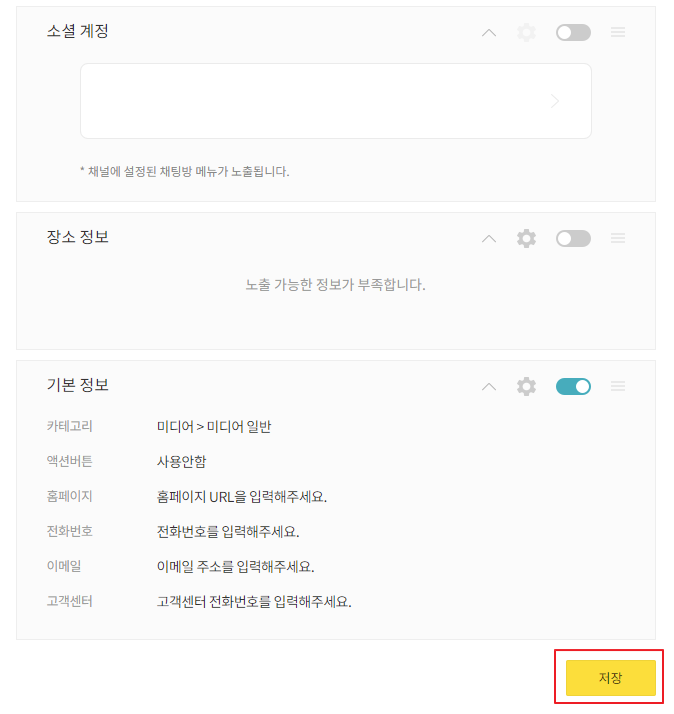
홈 탭 카드(꾸미기) 설정은 채널 관리자센터 → 프로필 → 홈 탭 카드 설정에서 내 채널 홈 탭에서 노출하고 싶은 정보들을 활성화하여 설정할 수 있습니다.
4. 웰컴 메시지 작성하기
내 채널을 추가하면 카카오톡에서 자동으로 받는 메시지의 인사말을 설정할 수 있습니다. 텍스트와 함께 이미지도 추가가 가능합니다.
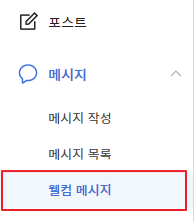

웰컴 메시지는 채널 관리자 센터에서 → 메시지 → 웰컴 메시지 → 메시지 꾸미기/ 내용 작성 →확인 순으로 설정할 수 있습니다.
(단 웰컴 메시지는 야간에도 발송 될 수 있으며, 광고성 내용이 포함되면 과태료가 부과될 수도 있다고 하니 이 부분은 참고해서 주의하여야 할 것 같습니다.
4. 카카오 뷰(View)채널 내 티스토리 블로그와 연동하기
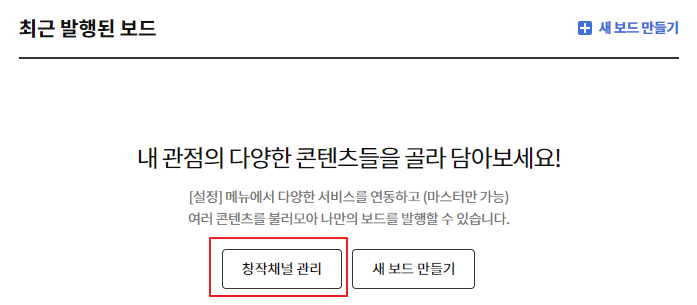
1. 보드 창작 내 채널 메인 페이지에서 “창작 채널 관리”를 클릭합니다.

2. 창작 채널 관리 화면에서 내 티스토리를 확인하여 티스토리 오른쪽 연동 버튼을 활성화시켜주면 내 티스토리와 연동이 완료됩니다.
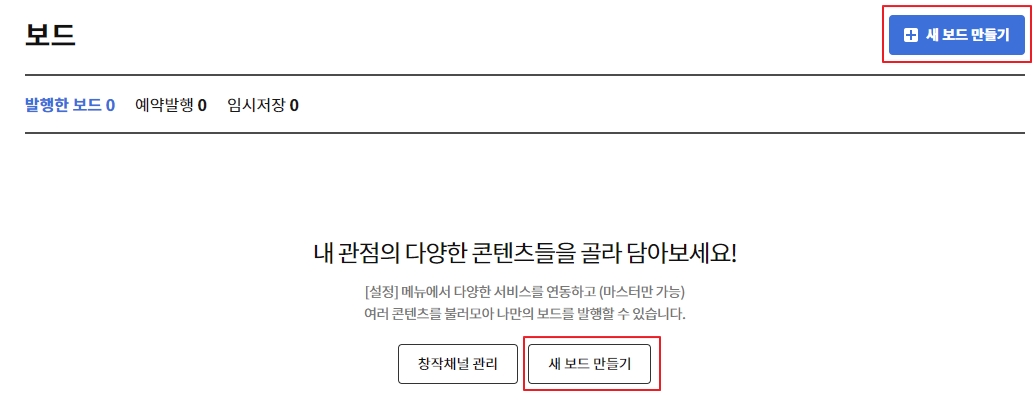
3. 내 티스토리와 연동이 완료되면, 다시 대시보드나 보드 메뉴로 들어가서 화면에 “새 보드 만들기”부분을 클릭합니다.

4. 새 보드 만들기를 클릭하면 “보드 에디터”화면이 나오고, 오른쪽 콘텐츠 담기에 연동 서비스를 보면 내 티스토리 포스팅들이 표시되는 것을 확인할 수 있습니다.
5. 콘텐츠 담아서 보드 발행하기

1. 모든 설정이 완료되었으면 보드에 담을 콘텐츠를 모아야 합니다. 콘텐츠를 담는 방법으로는 위에서 연동을 했던 티스토리나, 브런치 등 연동된 서비스를 이용하거나, 담고 싶은 콘텐츠가 있다면 개별URL 주소로 직접 링크를 입력하거나 마지막으로 담고 싶은 콘텐츠의 키워드를 입력하여 콘텐츠를 탐색한 후 보드에 담는 3가지 방법이 있습니다.

2. 콘텐츠는 최대 10개까지 담을 수 있으며 담고자 하는 콘텐츠를 선택 후 오른쪽 “담기”를 클릭하면 왼쪽 콘텐츠 부분에 내가 담은 콘텐츠들을 확인할 수 있습니다.

3. 보드에 발행하고자 하는 콘텐츠들이 모아졌다면, 보드 제목과 보드 설명을 입력 후, 미리보기를 통하여 발행되는 화면을 확인하고 마지막으로 “발행하기”를 클릭합니다.

4. 발행하기를 클릭하면 발행 설정 팝업창이 나오고 공개 설정 여부, 발행 시점, 카테고리 등을 설정한 후 "발행하기"를 클릭하면 최종적으로 내 보드에 콘텐츠들이 발행됩니다.
참고로 광고주를 비롯한 제 3자로부터 경제적 지원을 받은 보드는 안내문구를 꼭 체크해주어야 합니다. 경제적 대가성 보드 안내 대상이면서 표기 설정을 하지 않은 보드는 서비스 이용이 제한될 수도 있다고 하니 마케팅, 광고 목적 등으로 수익이 발생되는 보드를 발행하고자 한다면 이점 참고하시면 좋을 것 같습니다.
이상 오늘은 내 티스토리 블로그에 외부 유입을 좀 더 끌어오고 수익 파이프라인을 늘리고 싶은 분들을 위하여 카카오에서 시작한 “카카오 뷰(View) 창작센터”라는 플랫폼 서비스에 대하여 알아보았습니다.
요즘은 온라인으로 많은 플랫폼들이 생겨나면서 작지만 수익을 낼 수 있는 환경들이 잘 만들어지지만 있는 것 같습니다. 물론 수익을 내기까지는 꾸준함과 많은 노력들이 필요하겠지만 이러한 수익 파이프라인을 하나씩 만들어 나간다면 좀 더 시간이 지나면 훨씬 더 긍정적인 효과가 나타나지 않을까 기대하며 오늘 포스팅은 여기서 마무리하겠습니다.
[참고자료] 카카오 뷰 창작센터 / 카카오 뷰 사이트 참고
위 포스팅은 개인적인 생각을 정리하여 포스팅한 것입니다. 다른 의견이 있을 수도 있으니 참고만 하여주시면 감사하겠습니다.
'IT 테크 > IT 정보' 카테고리의 다른 글
| 네이버 메일 계정 아웃룩(outlook) 메일 연동하는 방법 (0) | 2022.04.21 |
|---|---|
| 카카오 톡 멀티프로필 하는 법부터 확인 방법까지 총정리 (0) | 2022.04.20 |
| PDF 파일 변환 무료 편집 프로그램 알PDF(ALPDF뷰어) 다운로드 (1) | 2022.04.05 |
| ezPDF Editor로 PDF파일 합치기(병합)부터 PDF분할하기까지 (2) | 2022.03.03 |
| 이미지 파일 png jpg(jpeg)변환 쉽게 하는 법 4가지 (0) | 2022.03.02 |




댓글